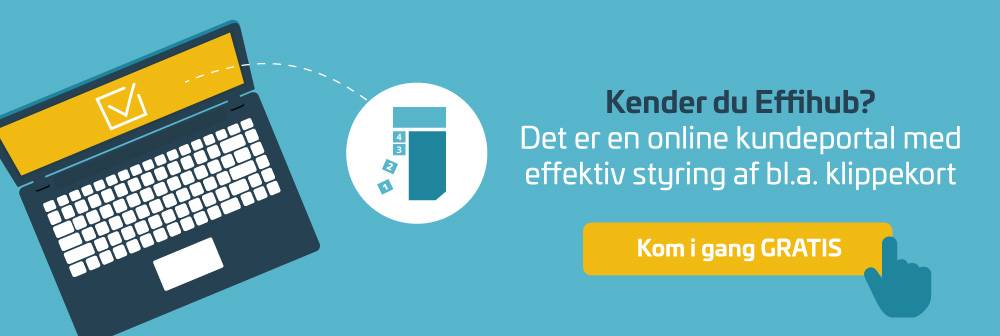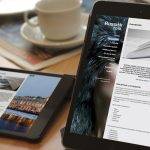Hvordan oversætter jeg min WordPress hjemmeside til flere sprog?
– her er dine muligheder!
Den anden dag fik jeg et spørgsmål fra en gammel bekendt, som jeg tænker flere kan have brug for at kende svaret på. Hvordan styrer jeg bedst at have en hjemmeside på flere sprog?
Peter har selv udviklet sin egen WordPress hjemmeside og eftersom han har både danske og engelske kunder, så har han brug for en hjemmeside på to sprog. Faktisk havde han allerede sin hjemmeside sat op på to sprog via 2 separate urls og WP installationer, hvilket er en af de to muligheder jeg vil snakke om i denne artikel.
To separate installationer kræver dog, at du vedligeholder 2 forskellige websider – og det var han ved at være lidt træt af. Derfor overvejede han at lukke den danske side og kun have den engelske, men han var i tvivl om, hvorvidt danske kunder ville se det som en forhindring, at hjemmesiden kun var på engelsk?
Generelt set, så vil dine kunder selvfølgelig helst se en hjemmeside på deres eget sprog. Hvis man håber på organisk trafik fra Google og andre søgemaskiner fra specifikke lande, så er det næsten et krav at siden skal være oversat til det specifikke sprog. (med mindre der bliver søgt specifikt på brand navn eller produktnavn)
Før vi se på hvilke råd jeg gav til Peter, så vil jeg starte med, at forklare lidt om de muligheder du har for at få en webside på flere sprog. WordPress kommer i mange forskellige sprog og i de nyeste versioner indstiller du nemt sprog via de generelle indstillinger i admin panelet. Men en webside på flere forskellige sprog fra samme WP admin ligger desværre ikke latent i WordPress og kræver en udvidelse.
Inden du går i gang med at designe og udvikle din hjemmeside, så er det en idé at sørge for, at det WordPress tema du bruger er forberedt til oversættelse. Du kan tjekke i beskrivelsen (på salgssiden) om det er kompatibelt med oversættelsesplugins som
4 muligheder
1) Automatisk og semiautomatisk oversættelse
Der findes plugins, som kan oversætte din webside helt eller delvist automatisk, men efter min mening er de temmelig ubrugelige, hvis dit mål er at drive en professionel forretning og det skal afspejle sig på din hjemmeside. WordPress plugins såsom Google Language Translator og Transposh kan oversætte mere eller mindre automatisk, men du kommer til at mangle ordentlig styring af navigationsmenuer, SEO metatitler, widgets etc.
2) WordPress multi installation
WordPress multiinstallation gør det muligt at have flere sider styret fra samme admin, men det er oprindeligt opfundet til at styre blog networks og egner sig derfor dårligt til en almindelige flersproget hjemmeside.
3) To separate WordPress sider
Dette er det setup, som Peter kører i dag og noget som for mange kan være den nemmeste løsning. Du kan egentlig betragte det som to helt separate hjemmesider med hver sin URL, hver sit webhotel, hvert sin WP admin og hvert sit tema, pluings etc.
4) Manuelt oversættelsesplugin
Der er forskellige plugins som kan udvide din WordPress hjemmeside med muligheden for at oversætte til flere sprog fra samme WP installation. Dette giver nogle administrative fordele og er specielt nyttigt på en hjemmeside med mange blogindlæg eller med webshop eller medlemssider.
Vi foretrækker WPML, som vi ser som langt den bedste løsning. Det er et betalt plugin, så det koster lidt, men de penge er godt givet ud i forhold til de mange ekstra muligheder, det giver dig. De mange muligheder bliver du rigtig glad for i længden, men det gør også, at der er lidt flere ting du skal sætte dig ind i. Men når først man fanger logikken, så bliver det nemt at arbejde med.
Der findes gratis alternativer, såsom qTranslate og Polylang, men de har ikke nær så mange indstillingsmulighder og support og dokumentation er ikke på højde med WPML.
Jeg vil anbefale løsning 4 og alternativt løsning 3
Fordelene ved to separate WordPress sider (løsning 3), er:
- Det er nemmere at gå til, og du skal ikke til at sætte sig ind i, hvordan oversættelsesplugins fungerer.
- Du har fuld fleksibilitet og kontrol over hvert sprog. Og i tilfælde hvor du ønsker at din side på et sprog skal have andre funktioner eller et andet udseende end på et andet sprog, så giver dette setup dig den største frihed.
- Du kan for så vidt bruge fuldstændigt forskellige designs/temaer til de forskellige sprog, hvis du ønsker det eller bare skræddersy mindre dele af siden til det ene sprog. Da det i realiteten er to helt separate hjemmesider, så har du fuld frihed.
- Har din virksomhed afdelinger i flere lande som hver især skal have større frihed ift. indhold og layout, så kan det være en ide at lave det som to seperate sider.
Ulemperne ved separate installationer:
- Du skal opdatere din hjemmeside to steder – både med hensyn til indhold og sikkerhed – og har dermed to installationer der skal holdes opdateret.
- Bruger du betalte WP temaer eller plugins, så skal du købe licens til hvert sprog.
- Har du en webshop så vil du i realiteten have to separate webshops, hvilket kan give store problemer. Har du medlemssider, så er det ligeledes to separate sider uden koordinering af medlemmer eller materiale.
- Der er ikke direkte url kobling meller sider, så er du på en underside og skifter sprog, så vil du lande på forsiden af det andet sprog. Det er ikke særligt brugervenligt.
Konklusion:
Der er en simplere læringskurve, og du kan komme i gang hurtigt. Skal du have mange sprog, så kan det blive en dyr og besværlig løsning. Skal dine hjemmesider vedligeholdes fra forskellige lande/afdelinger, så kan det være måden at gøre det på.
Fordelene ved løsning 4 – manuelt oversættelsesplugin (ikke at forveksle med de automatiske jeg nævnte tidligere)
- Med WPML installeret har du mulighed for at styre oversættelse af sider, widgets, produkter, menuer etc. fra en og samme WordPress admin, uanset om du ønsker at have forskellige urls (fx .dk og .com) eller samme url (.com og .com/dk).
- Det giver dig også mulighed for at oversætte plugins (string translation) direkte fra WP admin, uden at du skal bøvle med po filer og ftp.
- Dette plugin spiller sammen med SEO plugins som SEO by Yoast og giver dig dermed fuld kontrol over dine SEO titler og beskrivelser på forskellige sprog.
- Selvom du kun har en WordPress installation og et webhotel i dette setup, så kan du stadig have de forskellige sprog som forskellige urls. Dvs. mitdomæne.dk og mitdomæne.com kan lade sig gøre eller du kan bruge en URL, med en lang endelse såsom mitdomæne.com og mitdomæne.com/dk
- Fungere med webshop moduler og medlemssider.
Ulemperne ved WPML
- Det tager lidt længere tid at komme i gang, fordi det tager lidt længere tid at sætte sig ind i, hvordan du bruger WPML plugin’et.
- Du er lidt mindre fleksibel i forhold til dit design – hvis du ønsker vidt forskelligt indhold på de to sprogsider.
- Der kan være nogle temaer eller plugins som ikke er kompatible og kræver noget specialtilpasning. Oftes tilfældet ved gamle temaer, som ikke længere opdateres eller ved gratis temaer.
Konklusion – og mit svar til Peter…
Peter ville gerne slippe for at administrere to installationer, så derfor var mit råd til ham, at han skulle bruge WPML plugin’et.
Inden du går i gang, så er det som sagt vigtigt, at du sikrer dig, at sit WP tema er kompatibelt. Har du en eksisterende hjemmeside, som ikke fungerer med WPML, så kan du enten overveje et nyt design/team eller et setup med to separate installationer i stedet. Jeg vil ikke gå i detaljer med, hvordan du sætter WPML op, for de har rigtig god dokumentation på deres side.
Langt de fleste vil have brug for en CMS licens til $79, men når den er i hus, så er du også klar til at ”gå i krig” og dele dit indhold med hele verden.
Men husk, hvis du ændrer dine urls (skifter fra en eksisterende side, som Peter gør), så skal du sørge for, at du er omhyggelig med at lave 301 redirect fra de gamle url’s til de nye. Ellers mister du al den goodwill, du har fået opbygget i Google over årerne!